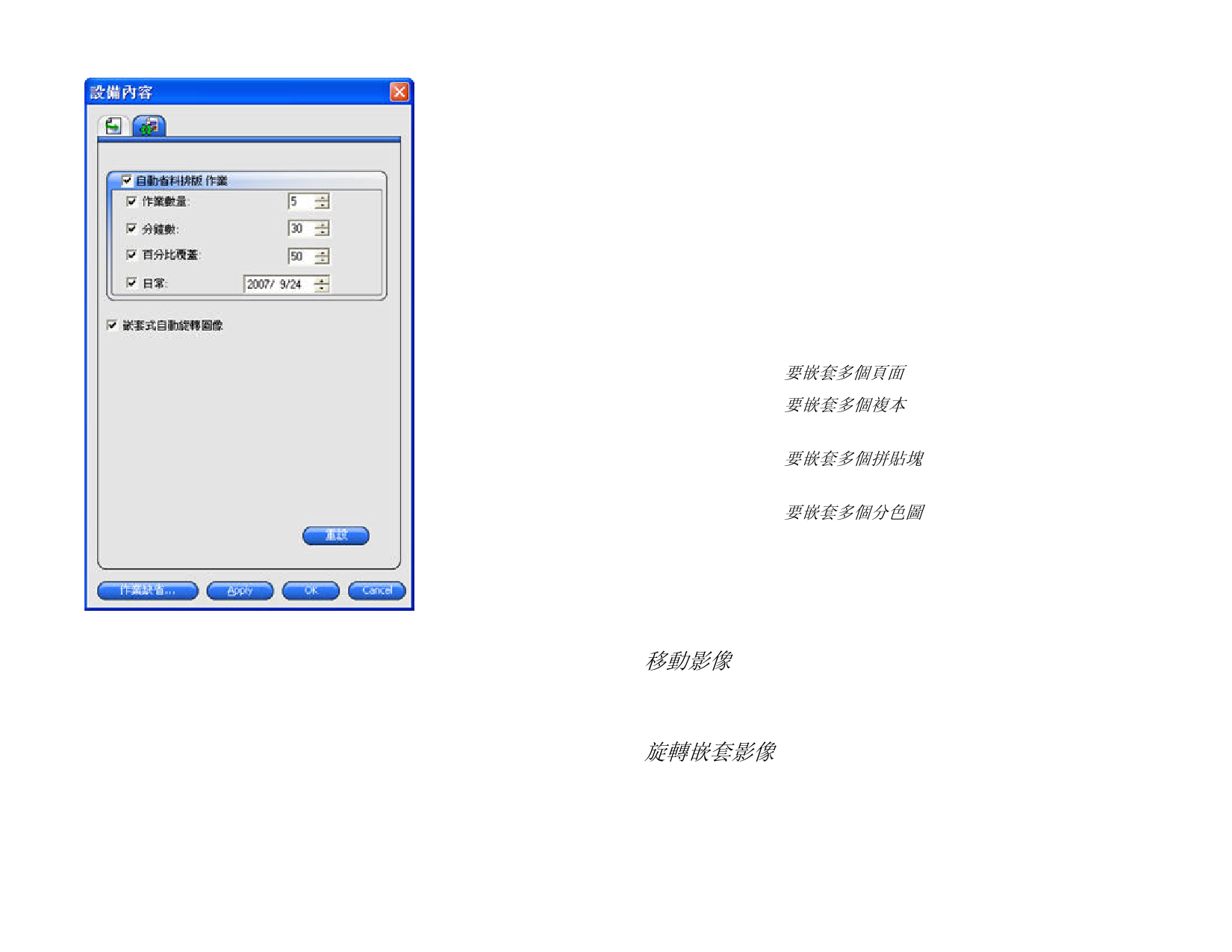
自動省料排版作
業
依照下面指定的一項或多項準則自動嵌套作業。透過將
多項作業組合到一起執行輸出,可提高工作效能。您可
將多個作業新增至佇列,並將它們嵌套成一個作業。
作業數量
選擇此選項後,在佇列中累積的作業達到
規定的數量時,便會自動嵌套作業。
分鐘數
選擇此選項後,在經過規定的分鐘數時便
會自動嵌套作業。
百分比覆蓋 選擇此選項後,在覆蓋指定百分比的介質
時便會自動嵌套作業。
日常
選擇此選項後,將在每日指定的時間自動
嵌套作業一次。
嵌套式自動旋轉 選擇此選項後,在嵌套時可能會自動旋轉影像,以節省
圖像
輸出介質。
3. 將作業數量設定為 1 時可自動嵌套頁面、拼貼塊及分色圖。
嵌套頁面、複本、拼貼塊及分色圖
本軟體可以嵌套作業的多個頁面、複本、拼貼塊或分色圖,使之在
輸出介質中橫向排列,以節省物料。
1. 選擇作業並開啟作業內容對話方塊。
2. 在佈局標籤中,核取頁面嵌套。
3. 在作業內容中調整以下選項:
y 要嵌套多個頁面,請按一下確定。
y 要嵌套多個複本,請從佈局標籤中,將份數設定
為大於 1 的數字,然後按一下確定。
y 要嵌套多個拼貼塊,請從拼貼標籤中,將拼貼塊
的數量設定為大於 1 的數字,然後按一下確定。
y 要嵌套多個分色圖,請從分色標籤中,核取分色
列印,然後按一下確定。
重新排列嵌套作業
您可以使用「作業內容」對話方塊在嵌套的作業組內移動、旋轉或
鏡像作業。
移動影像
要移動嵌套的影像,請在「作業內容」對話方塊的預覽窗格中按一
下並拖曳影像。
旋轉嵌套影像
要旋轉嵌套影像:
1. 開啟嵌套組的作業內容。
2. 在「預覽窗格」中選擇影像,並執行下列操作之一:
© 2007 SA International
40



































































































